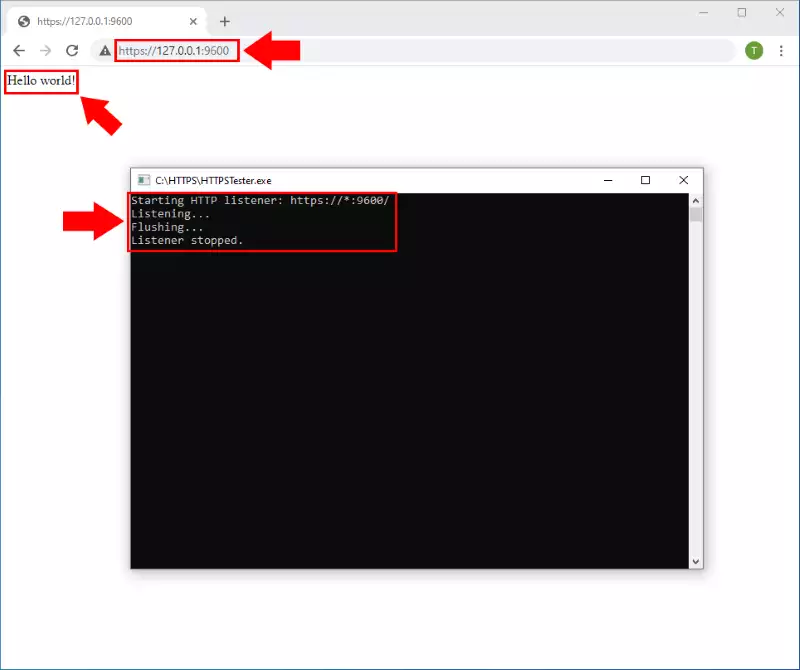Como testar sua conexão HTTPS localhost
O seguinte guia apresenta como você pode testar sua conexão HTTPS local. Para executar o teste, você precisa baixar o arquivo HTTPSTester.zip.
Passo 1 - Criar certificadosPara usar HTTPS, você precisa gerar certificados autoassinados para isso. Para um certificado autoassinado, primeiro você precisa de um certificado de CA. Para gerá-lo, execute o seguinte comando no prompt de comando do Windows (Figura 1). Certifique-se de iniciar o CMD com privilégios de Administrador.
makecert -n "CN=OzekiTest2CA" -r -sv OzekiTest2CA.pvk OzekiTest2CA.cer
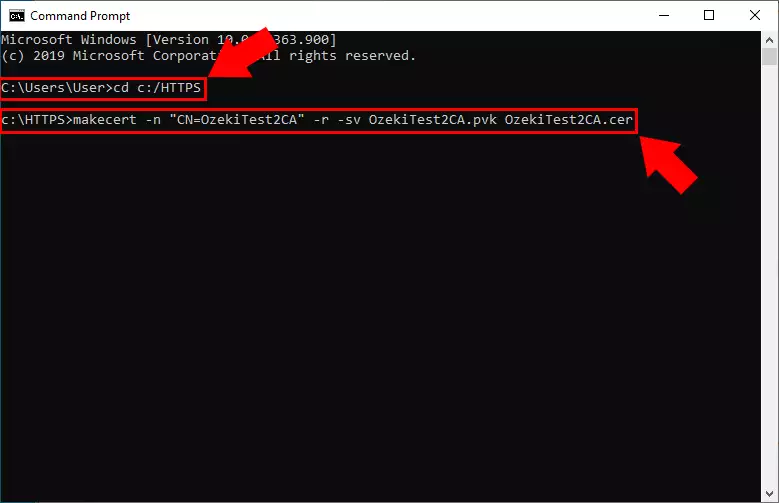
Durante a geração, você precisa definir uma senha para o certificado (Figura 2).
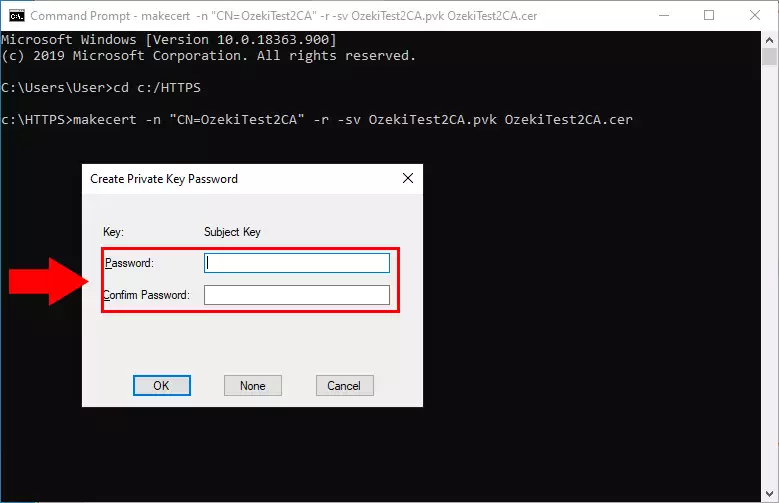
Agora gere o certificado assinado executando o seguinte comando no prompt de comando do Windows (Figura 3).
makecert -sk OzekiTest2Signed -iv OzekiTest2CA.pvk -n "CN=OzekiTest2Signed" -ic OzekiTest2CA.cer OzekiTest2Signed.cer -sr localmachine -ss My
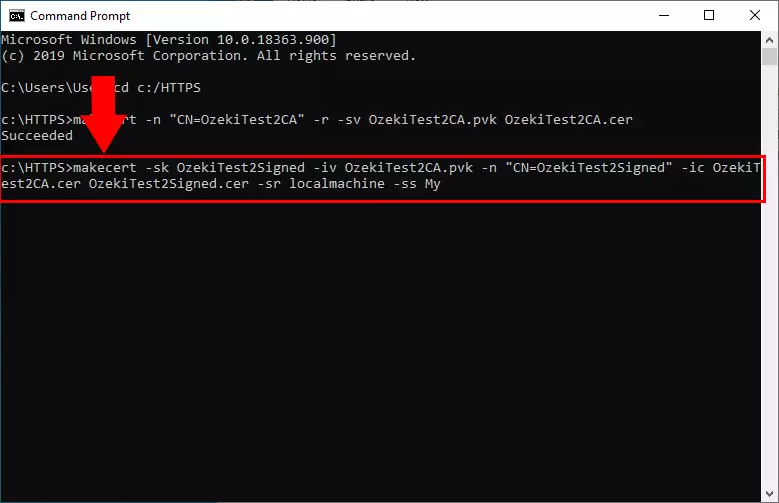
Durante a geração, você precisa definir uma senha para o certificado (Figura 4).
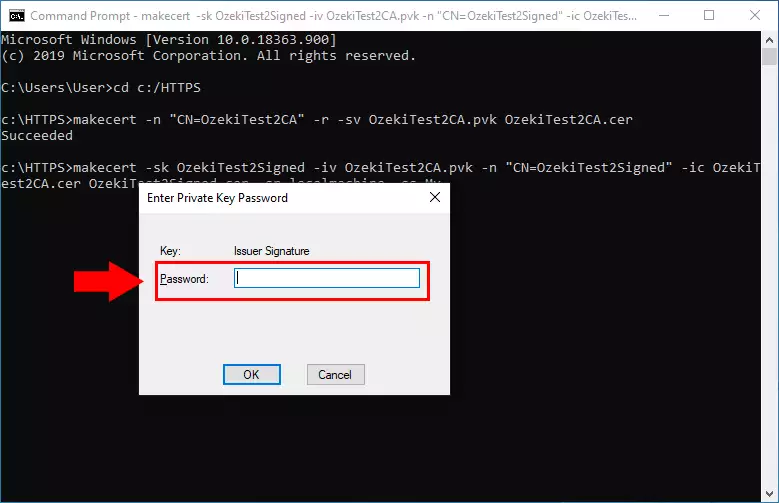
Agora você precisa instalar os certificados no armazenamento de certificados do computador. Primeiro instale o certificado CA. Abra o certificado e clique no botão Instalar Certificado... (Figura 5).
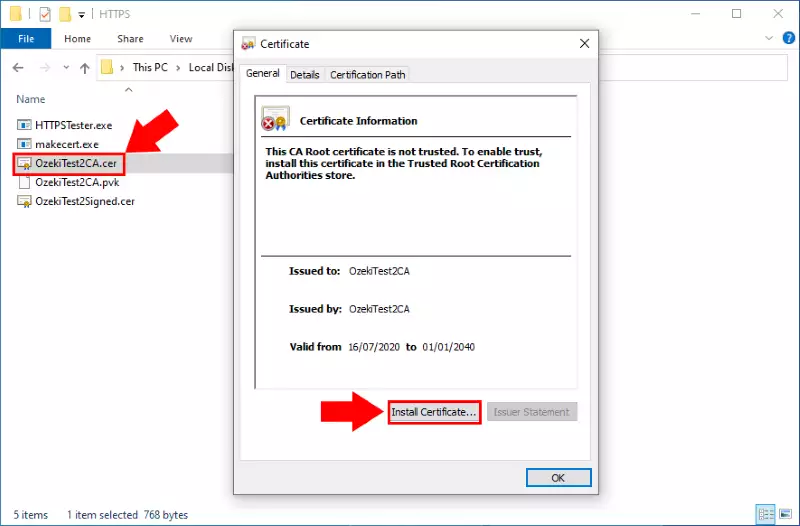
Selecione instalá-lo no Computador Local (Figura 6).
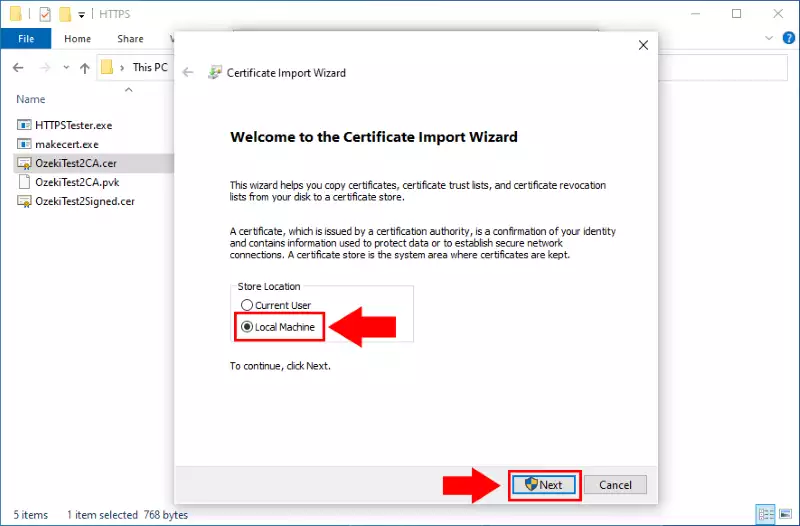
Agora navegue até o armazenamento Autoridades de Certificação Raiz Confiáveis (Figura 7).
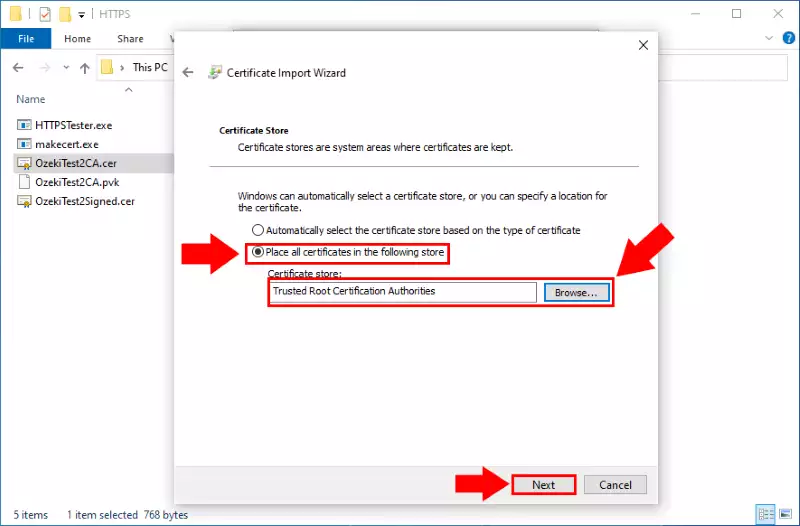
Finalmente conclua a instalação (Figura 8).
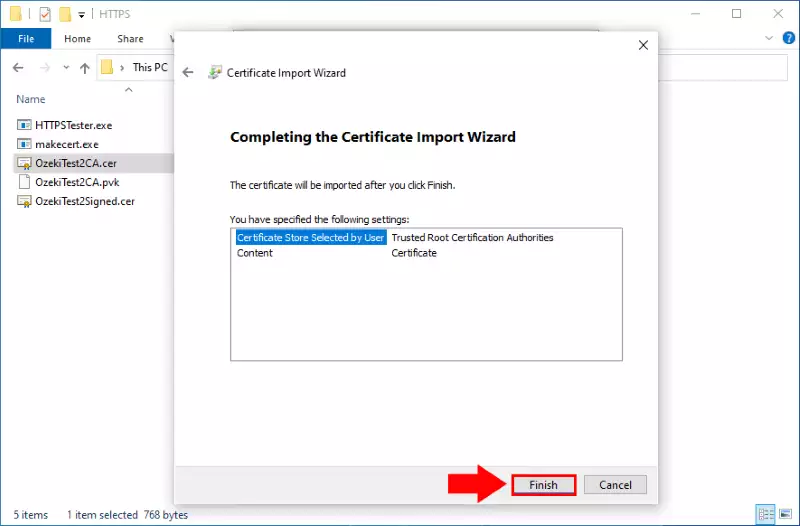
Como você pode ver na Figura 9, a instalação foi bem-sucedida.
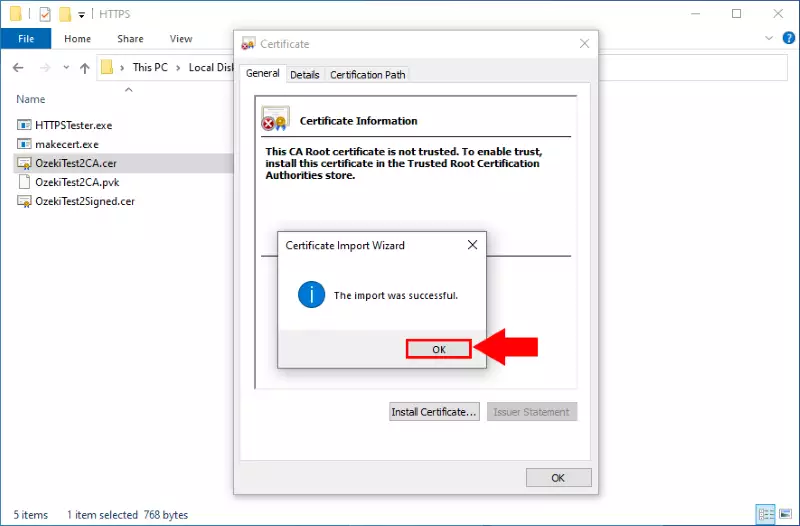
Em seguida, instale o certificado assinado. Abra o certificado e clique no botão Instalar Certificado... (Figura 10).
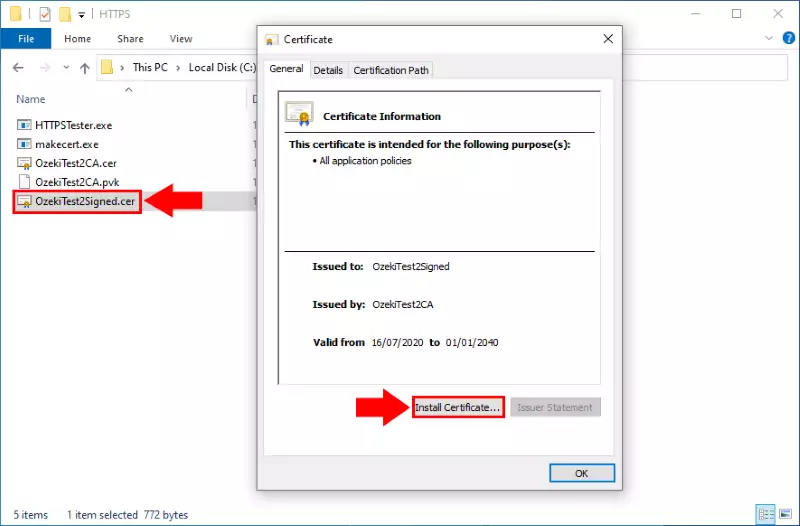
Selecione instalá-lo no Computador Local (Figura 11).
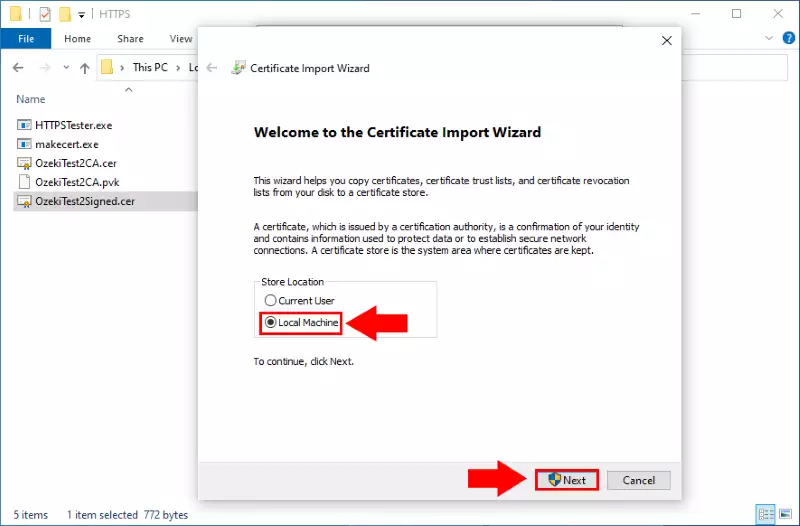
Agora navegue até o armazenamento Pessoal (Figura 12).
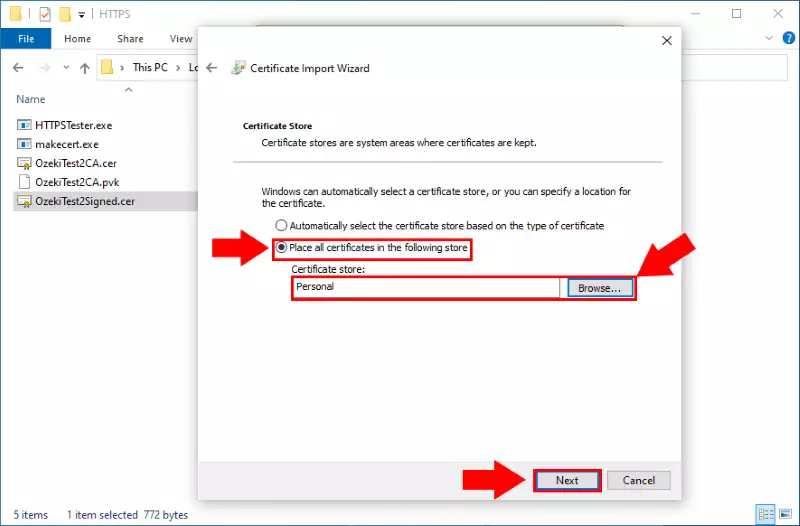
Finalmente conclua a instalação (Figura 13).
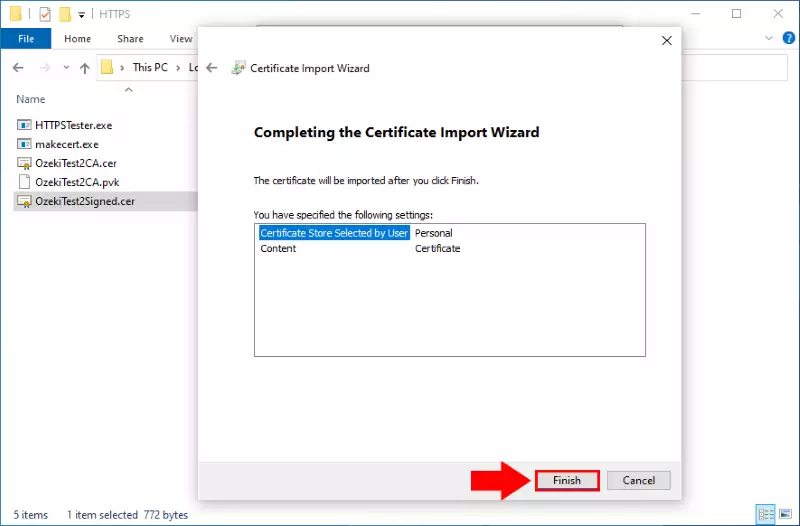
Como você pode ver na Figura 14, a instalação foi bem-sucedida.
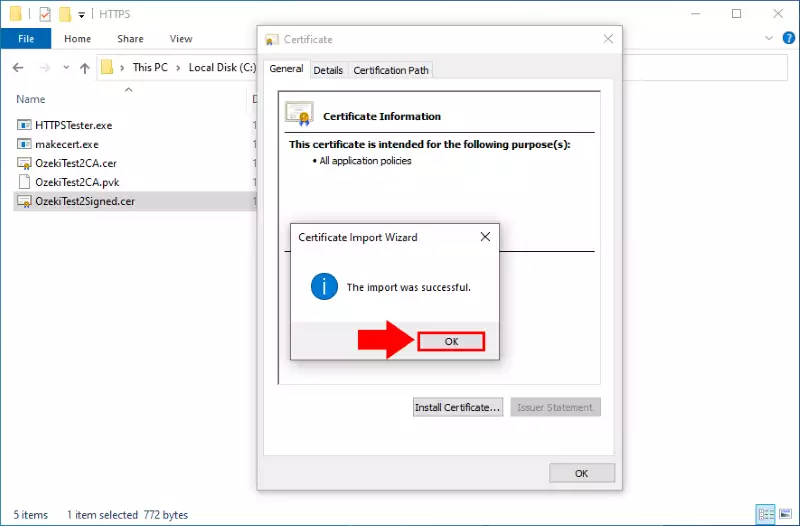
Passo 3 - Vincular o certificado à porta
Para vincular o certificado ao par IP e porta correto, você precisará da impressão digital do certificado assinado. Copie-a da aba Detalhes do certificado. (Figura 15)
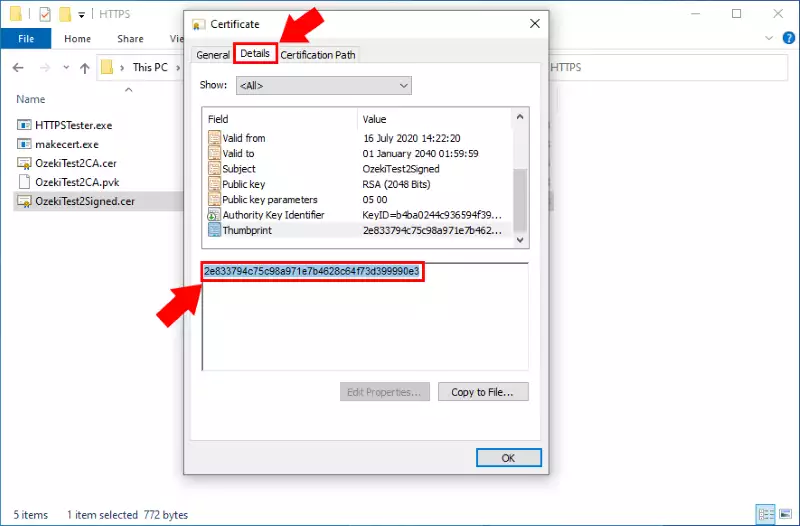
Agora execute o seguinte comando no prompt de comando do Windows (Figura 16). O certhash será a impressão digital do certificado assinado que você copiou anteriormente.
netsh http add sslcert ipport=127.0.0.1:9600 certhash=01bb60d624637ffbd1ec188da2e653525b83b933
appid={ae157398-cfe3-4fb4-96c7-83f6a8288cbd}
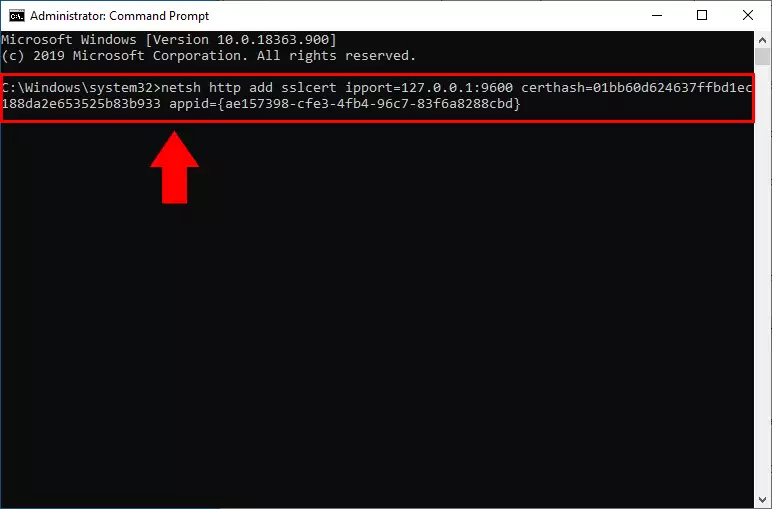
Como você pode ver na Figura 17, a vinculação foi bem-sucedida (Figura 17).
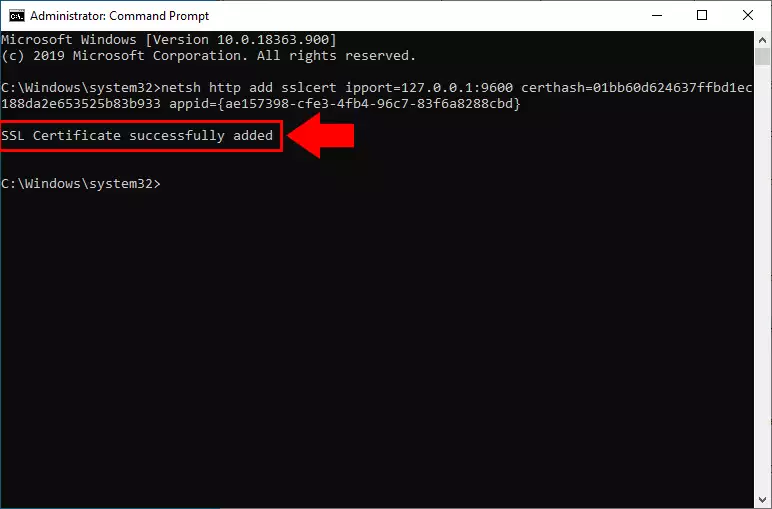
Passo 4 - Testar a escuta HTTPS
O passo final é testar a escuta HTTPS com o programa de teste. Execute o programa como administrador (Figura 18).
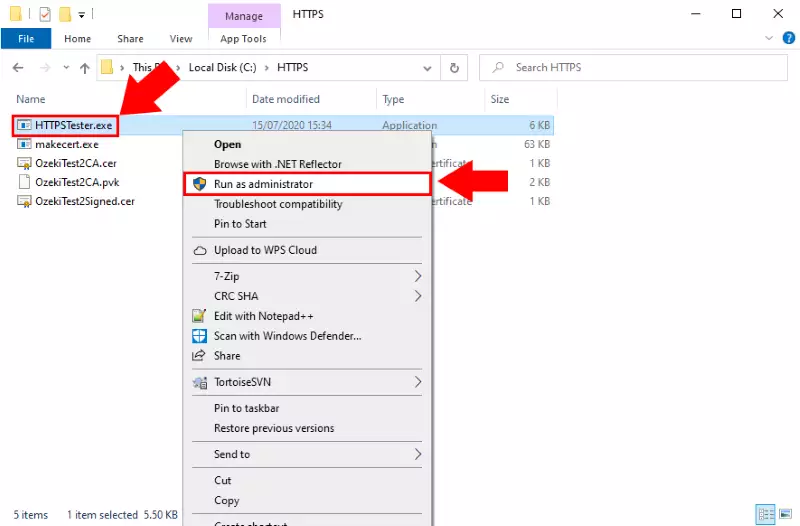
Agora abra a página https://127.0.0.1:9600 no seu navegador. Você verá o Hello World! se a conexão estiver funcionando (Figura 19).